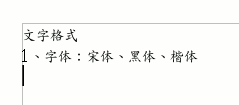
OpenOffice.org 教程之 Writer 文字处理
作者:TeliuTe 来源:基础教程网
一、字体格式 返回目录 下一课文字格式主要包括字体、字号、颜色等等,使用格式后文章看起来很整齐,也有利于阅读,下面我们来看一个练习;
1、选择字体
1)启动 Writer,输入两行文字,“文字格式↙1、字体:宋体、黑体、楷体↙”(↙表示每行输完后按一下回车键);
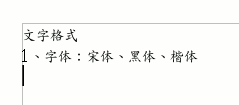
2)默认是一种常见的楷体,在 Windows 里默认的是宋体;
3)选中文字“黑体”,方法是把鼠标移到“黑”的左边,按住左键不松,拖到“体”的后边,
这时候“黑体”两个字就被选中,颜色变成黑色(反白显示);
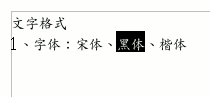
4)在工具栏的中间找到字体字号那儿,点一下旁边的下拉按钮,出来下拉列表,在里面找到“文泉驿正黑”,点击选中,

这时工作区里头选中的文字,它的字体就改成黑体了;
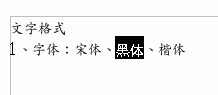
5)同样再选中拖黑“宋体”这两个字,在工具栏中点下拉按钮,找一个宋体,可以用 FreeSerif;
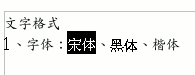
这样字体修饰就做好了,接下来我们来学习字号的修改;
2、 复制文字
1)拖黑选中第二行文字,从“字”拖到最后的“1”,这次从后往前选;
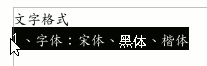
2)把鼠标移到黑色里面,然后点右键,注意瞄准以后再点右键,弹出一个菜单,在“复制”上点一下鼠标左键选择复制命令;
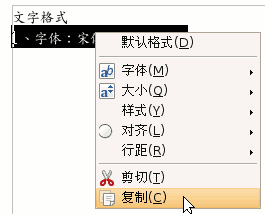
3)再把鼠标移到下面第三行,在最前面空白点一下鼠标右键,注意瞄准了再点鼠标右键,
4)在弹出的菜单里面,找到“粘贴”命令,单击鼠标左键选择粘贴,这样就把上一行文字复制到这儿了;
5)把第三行的“1”改成 2,把“字体”改成“字号”,
在“宋体”后面点一下左键,加上“一号”、“黑体”后面加上“二号”、“楷体”后面加上“三号”;
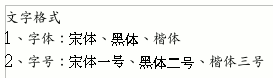
3、 设置字号
1)拖黑选中“宋体一号”,在工具栏中字体旁边有个“五号”,在它旁边的按钮上点一下;

在弹出的下拉列表中,选择“一号”,看一下效果;
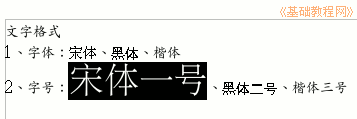
2)再拖黑选中“黑体二号”,在工具栏的字号按钮上点一下,选择“二号”,看一下效果;
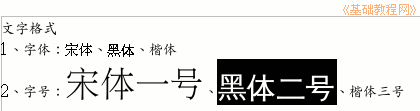
3)同样把“楷体三号”设成“三号”大小,看一下效果;
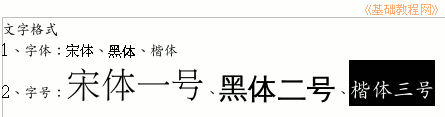
以“文字格式”为文件名,保存文件到自己的文件夹;
你还可以试试阿拉伯数字的字号,从而可以得出字号大小的规律;
本节学习了设置文字格式的基本操作,如果你成功地完成了练习,请继续学习下一课内容;本教程由86团学校TeliuTe制作|著作权所有
基础教程网:http://teliute.org
美丽的校园……
转载和引用本站内容,请保留作者和本站链接。